Какво е най-RAM в телефона и как потребителят да освободите малко памет


Информация в RAM се променя постоянно, а в ROM то остава същото за дълго време.
Що се отнася до вътрешната памет, промени си зависи само от страна на потребителя. Вътрешната памет и е носител на потребителя за изтегляне на музика, филми и други файлове.
RAM система само чрез промяна (потребителят не може да види този процес, той може да го контролират само от започване или закриване на някои приложения). В същото време, на диска може да се променя директно от потребителя, но само ако той има правото на корен, който е коренът привилегии.
Как мога да разбера колко памет на вашето устройство
Отговорът на този въпрос ще прогресивно - на първо място, в зависимост от вида на паметта, а след това на операционната система. Така че, за да разберете размера на RAM, трябва да направите следното:
- за Android устройства - изтегляне Играй Market CPU-Z програма, Antutu Benchmark или друг тестер;
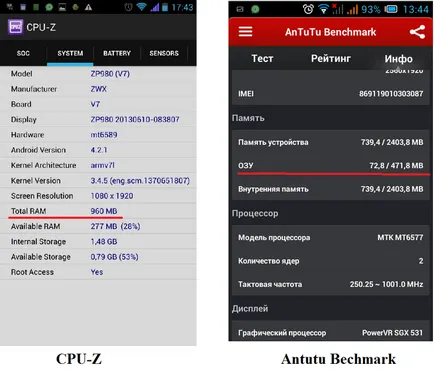
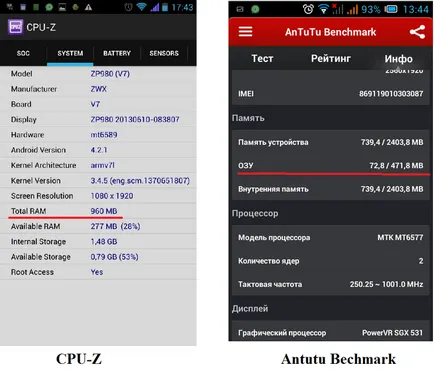
Фиг. №1. RAM в програмата CPU-Z и Antutu Benchmark
- за устройства на платформа IOS - изтегляне в AppStore същото Antutu Benchmark или друг тестер (интерфейсът е точно същата, както е показано на фигура №1);
- за Windows Phone - отидете в "Settings", а след това Отворете елемента "екстри".
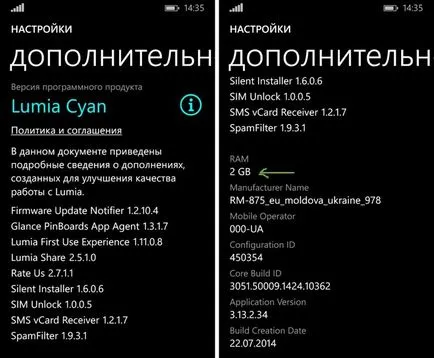
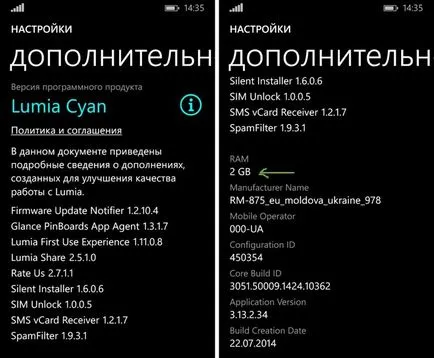
Фиг. №2. RAM в настройките на Windows Phone
За да разберете колко в момента се използва за нуждите на памет ROM, направете следното:
- Android - изтеглите всички диспечера на задачите, например, Clean Master (главното меню, изберете "Мениджър на приложения") и да видите колко памет е включен;
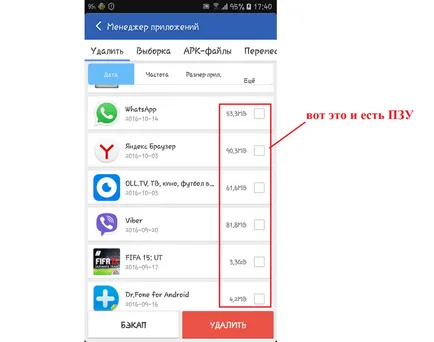
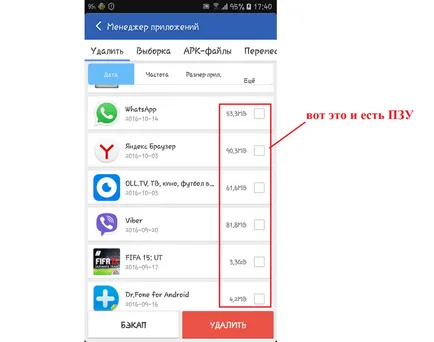
Фиг. №3. Обем ROM за всяко приложение в Clean магистър
Същата ситуация е на други платформи - Мениджърите трябва да се търсят проблеми. Въпреки това, вие лесно ще стигнем до проектантите, че е програма, където потребителят може да добавите към вашия календар някакви планове. Затова е по-добре да се търси по заявка "диспечера на задачите".
Що се отнася до Windows Phone, а след това платформата не е единичен интелигентен Task Manager: че, разбира се, е огромен пропуск. Има освен Device Diagnostics HUB. която показва общата сума на памет и процесор натоварване - конвенционална и графично.
От общия размер на паметта, можете да вземете приблизителния размер на файла и да получите сумата на ROM. И все пак има един раздел процеси, което показва всички стартирани приложения и тяхната памет отпечатък. Можете също да се общият брой и да получите най-ROM.
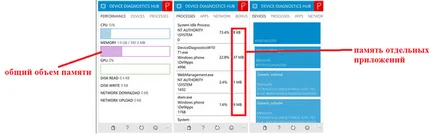
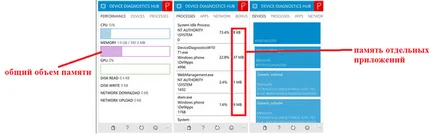
Фиг. №4. Работа диагностика на уреда HUB
Що се отнася до общата сума на вътрешна памет, има и достъпна версия на тестери като Antutu Benchmark - където и да покаже RAM, някъде в близост има и "Вътрешна памет" или вътрешна памет.
Как да се освободим RAM
Тук е отговорът възможно най-прости - за пълно освобождаване на RAM памет, трябва да изключите всички възможни приложения.
Ясно е, че не всичко е прав ще се изключи, тъй като много от тях поиска. Но някои може да се изключи и това помага приложения като мениджър Advanced Task.
Напълно същите разположение за Android, IOS и Windows Phone приложения.
Това приложение е само убива процеси, като по този начин освобождава памет. Първоначално програмата просто показва списък на стартираните процеси, и колко памет заемат. За да "убие" някои от тях, просто трябва да се сложи отметка до него и кликнете върху BOOST надпис в долната част на прозореца на програмата.
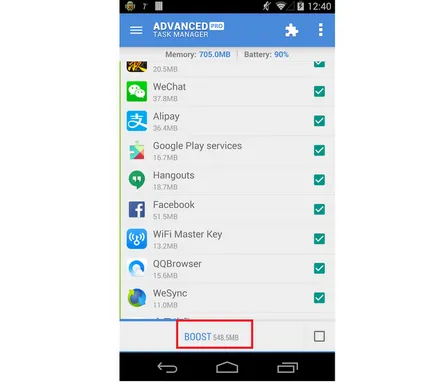
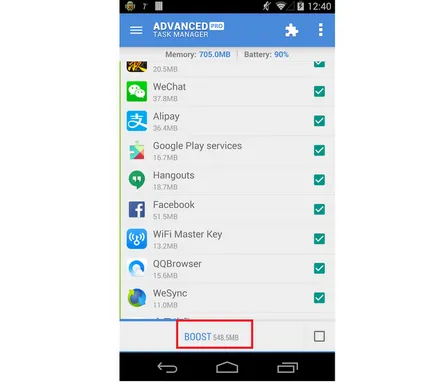
Фиг. №5. Advanced Task Manager
Като цяло, тези "убийци процеси", се наричат задачи убийци.
Списък на най-добрия задача-убиец за Android е както следва:
Най-добрият задача-убиец за IOS:
Най-добрият задача-убиец за Windows Phone:
Най-добрият задача-убиец за Symbian:
Същият процес може да се извършва по стандартен начин, обаче, не всички операционни системи ви позволяват да направите това.
Например, в който и да е версия на Android има вграден мениджър на приложения, но това не дава информация за това колко памет използва приложения (не всички версии).
В зависимост от приложението, че могат да бъдат отстранени, затвори или да спре. Всички тези възможности позволяват на устройството да не се губи паметта си с обработването на тази молба.
За да видите прилагането мениджър, можете да отидете в настройките, след това "Приложения", отидете на приложението, което искате (да, всеки ще трябва да се справя сама), и вече там, за да видите бутона "Изтрий", "Изключване" или "Стоп" (ще има два бутона, трябва да се изберете най-добрият вариант).
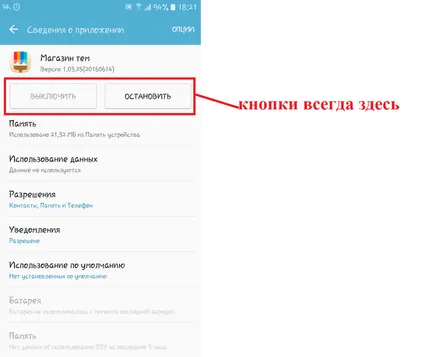
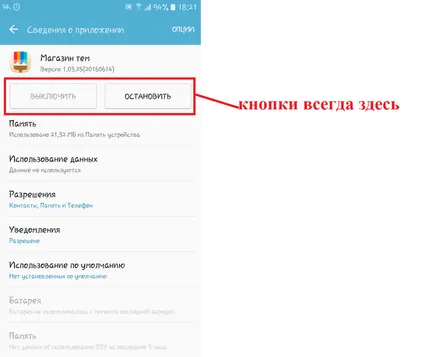
Фиг. №6. Заявление открит в стандартния мениджър заявление за Android
Как да се увеличи паметта
Тук също, отговорът е много прост - за да премахнете нежелани програми. Някои техники за програмиране за увеличаване на паметта не съществува, и голяма част от това няма да направя. Той може да бъде освободен само.
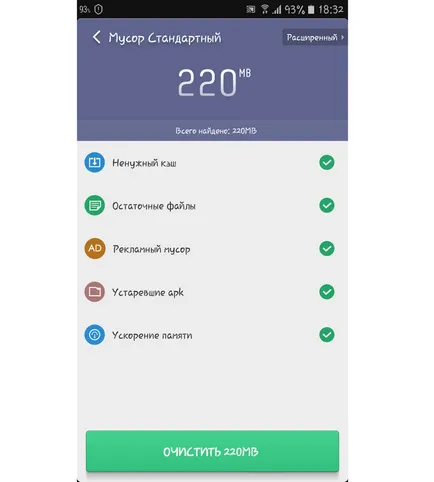
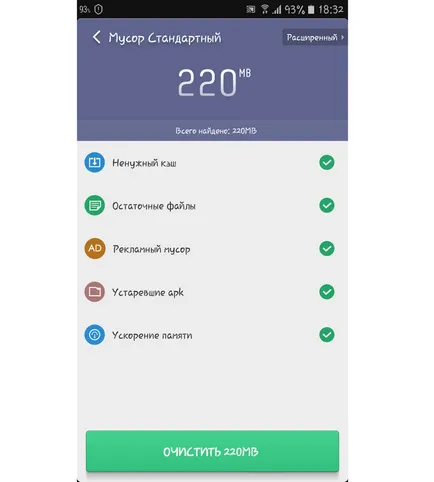
Фиг. №7. Система за почистване Работата по Clean магистър
Други добри програми за почистване на Android:
Програма за почистване на IOS:
Програма за почистване на Windows Phone:
Що се отнася до Symbian, просто няма по-добра алтернатива от Mobile Cleaner.
По-долу можете да видите ясно как да се използва стандартната приложението IOS контролер.